Il tuo PC è pronto per Windows 8?
Windows 8 è stato rilasciato ufficialmente ieri ed è ora di decidere se aggiornare o meno. Se hai deciso di aggiornare un computer Windows XP, Windows Vista o Windows 7 a Windows 8, probabilmente assicurati che il tuo sistema supporti Windows 8 prima di acquistare l'aggiornamento.
Per verificare se il tuo PC è compatibile con Windows 8, puoi scaricare ed eseguire l'Assistente aggiornamento di Windows 8. L'assistente di aggiornamento procederà alla scansione dell'hardware, dei programmi e persino di tutti i dispositivi collegati per accertarsi che funzionino con Windows 8. Windows 8 richiede alcune funzioni della CPU come PAE, NX, SSE2, ecc., Quindi è una buona idea usare questo strumento se il tuo computer è un po 'vecchio.
Lo strumento ti fornirà anche un rapporto compatibile per i tuoi programmi e ti informerà se è necessario disinstallare il programma o aggiornare il programma prima di eseguire l'aggiornamento. Una volta scaricato, installato ed eseguito, il programma inizierà automaticamente la scansione del computer per app e dispositivi.

Quindi ti dirà quali app sono compatibili e quali app devi rivedere.
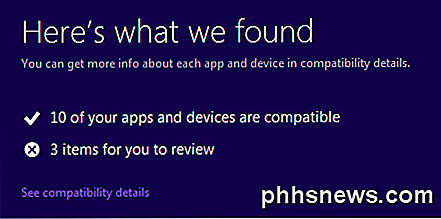
Ci sono alcune nuove funzionalità in Windows 8 come avvio sicuro, snap e avvio rapido. L'assistente all'upgrade ti informerà se uno di questi elementi non è supportato dal tuo sistema:
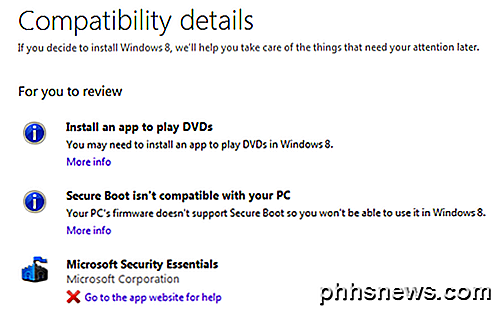
Se non lo sapevi già, Windows 8 non include il software integrato per riprodurre i DVD. Se si desidera tale funzione, è necessario acquistare il pacchetto Pro e ottenere Windows Media Center. Nota che se hai già Windows 8 Pro, puoi ottenere gratuitamente Windows Media Center Pack fino al 31 gennaio 2013, quindi prendilo subito!
Inoltre, Microsoft Security Essentials viene sostituito da Windows Defender in Windows 8. Fondamentalmente è la stessa cosa, ma per qualsiasi motivo sono inclusi Windows Defender integrato in Windows 8. Quindi, se si dispone di Security Essentials installato su Windows 7, si avrà rimuoverlo prima di aggiornare.
È inoltre possibile ottenere un elenco di software e hardware compatibili che funzioneranno con Windows 8:
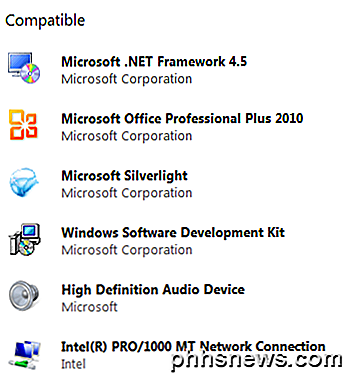
Quando fai clic su Avanti, ti verrà chiesto cosa vorresti mantenere. Questo determinerà quale versione di Windows 8 funzionerà meglio per te.
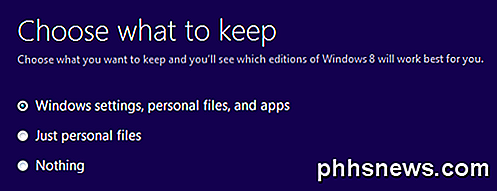
Si noti che a seconda della versione di Windows in uso, è possibile eseguire l'aggiornamento solo a determinate edizioni di Windows 8. Ad esempio, se si dispone di Windows 7 Ultimate, è possibile eseguire l'aggiornamento a Windows 8 Pro. Se hai Windows 7 Pro, puoi eseguire l'aggiornamento a Windows 8 Pro o Enterprise. Se si dispone di Windows 7 Enterprise, è possibile eseguire l'aggiornamento a Windows 8 Enterprise. Controlla l'articolo di Wikipedia per maggiori dettagli.
Nel mio caso, dal momento che ho Windows 7 Ultimate, qualsiasi opzione che ho selezionato mi ha dato lo stesso risultato: Windows 8 Pro per $ 39, 99.
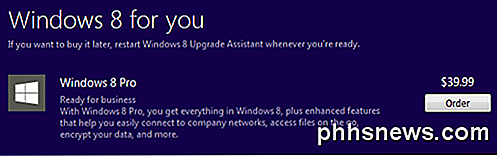
Questo è tutto ciò che c'è in Windows 8 Upgrade Assistant. È utile soprattutto per capire quale hardware e software non funzioneranno su Windows 8. È anche utile se hai un PC più vecchio e non sei sicuro se la tua CPU sarà supportata da Windows 8. Divertiti!

Come denominare le cartelle con Emoji su iOS e Android
È Facile pensare di essere bloccati usando noiose vecchie lettere e numeri per nominare le cartelle dell'app dello smartphone, ma con il meraviglioso mondo delle emoji , le tue cartelle avranno una nuova vita. CORRELATO: Come usare Emoji sul tuo smartphone o PC Non abbiamo paura di ammettere che pensiamo che le emoji siano divertenti.

Come creare memo vocali sul tuo iPhone
Hai mai desiderato utilizzare il tuo iPhone come semplice registratore vocale per prendere appunti semplici? O per registrare discorsi, conferenze o presentazioni? L'iPhone include una semplice app che ti permetterà di fare proprio questo. L'app che stai cercando si chiama "Memo vocali" e può essere trovata in una cartella nella schermata iniziale chiamata "Extra".



